win7怎么关闭用户账户控制 电脑关闭用户账户控制操作方法
来源:www.laobaicai.net 发布时间:2020-01-23 08:15
最近有位win7系统用户使用电脑的时候,发现自己每次安装新的软件或者打开软件时,系统总是会出现用户账户控制设置的提醒,用户想要将其关闭,却不知道如何操作,为此非常苦恼,那么win7怎么关闭用户账户控制设置呢?下面为大家带来win7电脑关闭用户账户控制设置的操作步骤。
关闭用户账户设置控制操作方法:
1.打开控制面板选项,可进入开始菜单打开控制面板。如图:
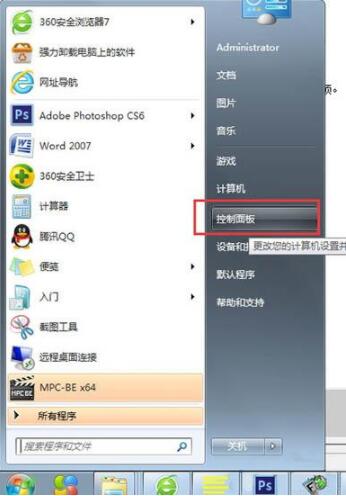
2.打开控制面板之后,在“类别”的显示页面下单机“系统和安全”选项。如图:
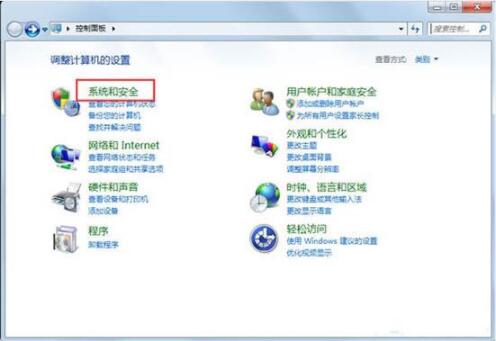
3.在打开的界面中“操作中心”下点击“更改用户账户控制设置”选项。如图:
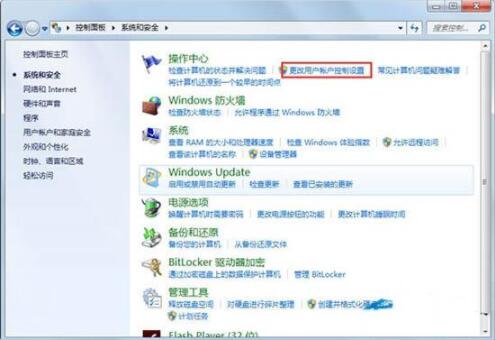
4.会看到滚动条拉动到了最上面,表示用户账户控制设置提醒的频率变得很大。如图:
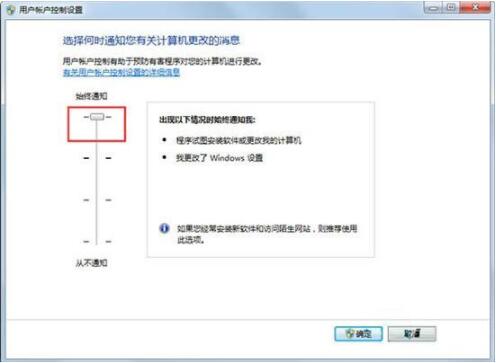
5.用户账户控制设置”滑块拉动到最下面,表示从不提醒。如图:
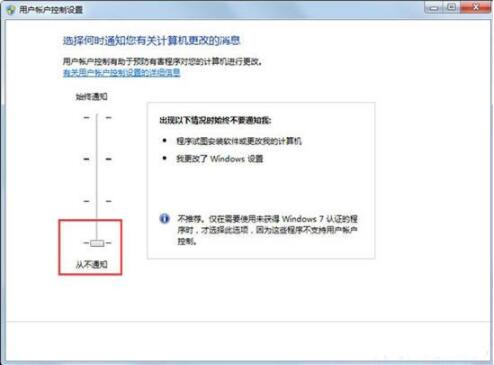
6.当设置好不提醒后,点击下面的“确定”按钮保存设置,并退出该窗体界面。如图:
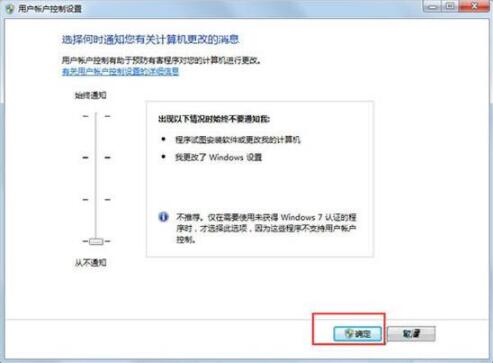
win7电脑关闭用户账户控制设置的操作步骤就为用户们详细介绍到这里了,如果用户们使用电脑的时候遇到了同样的问题,可以根据以上方法步骤进行操作哦,希望本篇教程对大家有所帮助,更多精彩教程请关注老白菜官方网站。
推荐阅读
"win10系统查看显卡配置操作教程分享"
- win10系统输入法不见了解决方法介绍 2022-08-08
- win10系统修改鼠标dpi值操作方法介绍 2022-08-06
- win10系统查看无线网络密码操作方法介绍 2022-08-05
- win10系统应用商店没有网络解决方法介绍 2022-08-04
win10系统设置声音双通道操作方法介绍
- win10系统设置动态锁操作方法介绍 2022-08-02
- win10系统设置日语输入法操作方法介绍 2022-08-01
- win10系统怎么设置还原点 2022-07-30
- win10系统怎么设置自动锁屏功能 2022-07-29
老白菜下载
更多-
 老白菜怎样一键制作u盘启动盘
老白菜怎样一键制作u盘启动盘软件大小:358 MB
-
 老白菜超级u盘启动制作工具UEFI版7.3下载
老白菜超级u盘启动制作工具UEFI版7.3下载软件大小:490 MB
-
 老白菜一键u盘装ghost XP系统详细图文教程
老白菜一键u盘装ghost XP系统详细图文教程软件大小:358 MB
-
 老白菜装机工具在线安装工具下载
老白菜装机工具在线安装工具下载软件大小:3.03 MB










